Bài toán thống kê thường xuyên gặp phải là việc thu thập, sắp xếp, phân tích và diễn giải dữ liệu để đưa ra quyết định. Bài viết này hướng dẫn cách sử dụng Excel để giải quyết bài toán thống kê cơ bản: tính tần số và tần suất.
Một khảo sát được thực hiện trên 30 học sinh trung học về thời gian sử dụng Internet hàng tuần. Dữ liệu thu được như sau:
 Dữ liệu khảo sát thời gian online của học sinh
Dữ liệu khảo sát thời gian online của học sinh
Yêu cầu bài toán là tính tần số và tần suất của dữ liệu trên.
Để tính tần số và tần suất, trước tiên cần xác định các giá trị riêng biệt. Excel cung cấp nhiều cách để làm điều này, bao gồm sử dụng Text to Column, hàm Unique, hoặc thực hiện thủ công. Kết quả thu được danh sách các giá trị riêng biệt:
 Danh sách các giá trị thời gian online riêng biệt
Danh sách các giá trị thời gian online riêng biệt
Tần số (Frequency) là số lần xuất hiện của mỗi giá trị. Hàm COUNTIF trong Excel giúp tính tần số một cách dễ dàng:
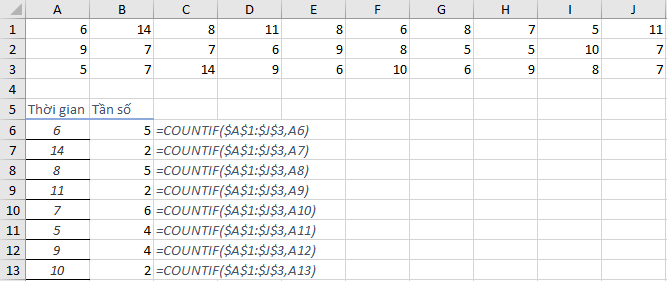 Tính tần số sử dụng hàm COUNTIF trong Excel
Tính tần số sử dụng hàm COUNTIF trong Excel
Ngoài ra, hàm FREQUENCY cũng có thể được sử dụng để tính tần số xuất hiện của các giá trị trong một mảng.
Tần suất (Relative Frequency) là tỷ lệ xuất hiện của mỗi giá trị. Tần suất được tính bằng cách chia tần số của mỗi giá trị cho tổng số mẫu. Công thức được thể hiện trong hình:
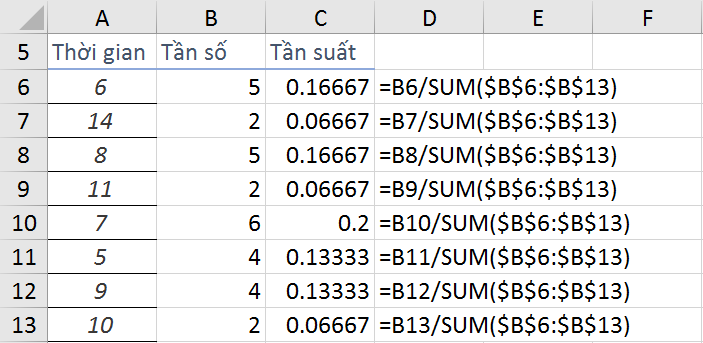 Tính tần suất trong Excel
Tính tần suất trong Excel
Sau khi tính được tần số và tần suất, việc trực quan hóa dữ liệu bằng biểu đồ sẽ giúp dễ dàng phân tích hơn. Biểu đồ phân tán X Y (Scatter Diagram) phù hợp để biểu diễn tần số và tần suất.
Biểu đồ thể hiện tần số:
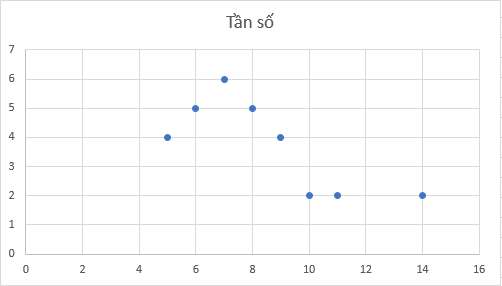 Biểu đồ phân tán thể hiện tần số sử dụng internet của học sinh
Biểu đồ phân tán thể hiện tần số sử dụng internet của học sinh
Biểu đồ thể hiện tần suất:
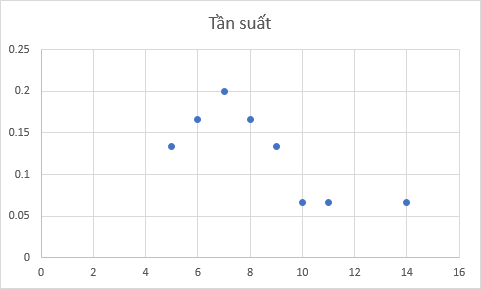 Biểu đồ phân tán thể hiện tần suất sử dụng internet của học sinh
Biểu đồ phân tán thể hiện tần suất sử dụng internet của học sinh
Việc tính tần số và tần suất chỉ là bước đầu trong phân tích thống kê. Từ những con số này, chúng ta có thể tính toán các chỉ số khác như hệ số tương quan (correlation coefficient), dao động dư (Residuals), v.v. để hiểu sâu hơn về dữ liệu.















Discussion about this post